Как исправить ошибку восстановления 0xC000014C в Windows 10? - Очень просто
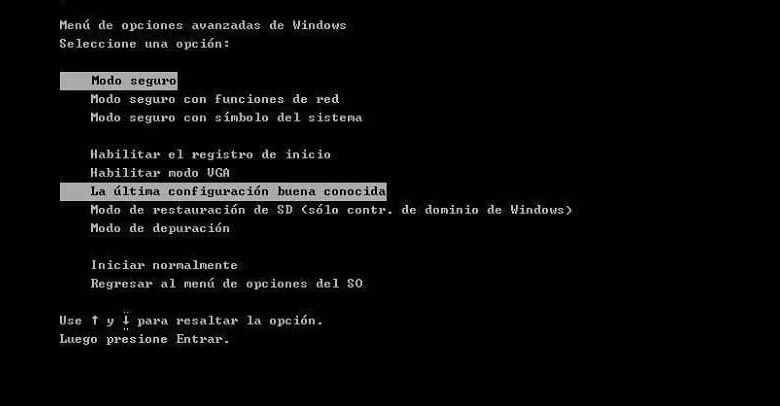
Случалось ли вам, что запуск простого приложения или игра в определенную игру показывали вам ошибку восстановления 0xC000014C? Не волнуйтесь, эта статья содержит все, что вам нужно знать об этом ошибка синего экрана ток , и вот инструменты, чтобы исправить это.
Почему возникает эта ошибка?
Когда на ПК появляется синий экран, первая реакция тревожит, будет ли она серьезной? На самом деле это может быть связано с несколькими факторами.
Причина 1. Файл BCD отсутствует или поврежден.
Например, поврежденный или отсутствующий BCD является одной из наиболее частых причин этой ошибки восстановления 0xC000014C. Un неправильная остановка обычно повреждает эти типы файлов
Причина 2: целостность системных файлов нарушена.
С другой стороны, это происходит, если вы записываете важные данные в загрузочный сектор компьютера, и он внезапно выключается.
Причина 3: поврежденные системные файлы
В еще большей возможности это связано с некоторыми вредоносными программами, которые могли установить и могут иметь поврежденные системные файлы. Также возможно, что это происходит при удалении приложения, непосредственно связанного с системой.
Причина 4: недавно установленное оборудование
Особенно когда новый установленное оборудование несовместимо с операционной системой , это обычно очень частая причина ошибки восстановления 0xC000014C.
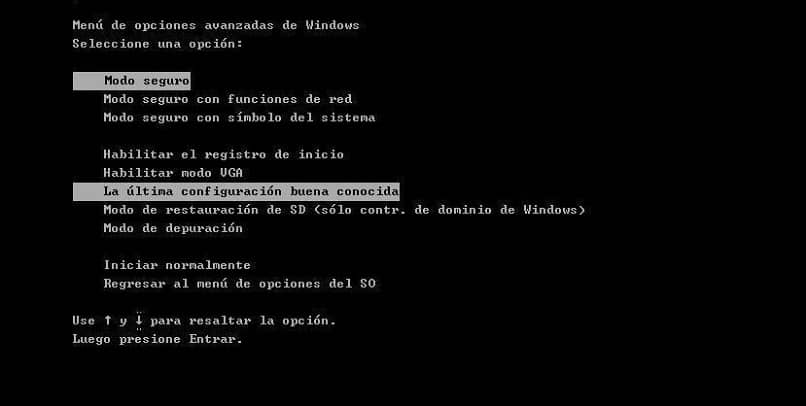
Причина 5: Плохой сектор или секторы жесткого диска
Они являются результатом серии событий непреднамеренного выключения ПК, которые повреждают эти сектора. Это может изменять как информацию на диске, так и собственную операцию.
Решения для каждого случая ошибки восстановления 0xC000014C
После определения возможной причины ошибки гораздо практичнее предложить ей соответствующее решение. Затем вы найдете список с 5 решениями 5 основных причин, вызывающих эту ошибку. Просто внимательно следуйте инструкциям и распрощайтесь с проблемой.
Решение 1.Соберите файлы BCD заново
В этом случае вам понадобится установочный носитель или компакт-диск, а затем выполните следующие действия: Вставьте установочный носитель и перезагрузите компьютер . Теперь нажмите любую клавишу, прежде чем вы увидите логотип Windows. Нажмите "Далее", затем «Отремонтируйте мой компьютер» , затем «Устранение неполадок» и, наконец, нажмите «Командная строка».
После открытия вы должны запускать эти команды и нажимать «Enter» каждый раз, когда вводите одну из них. "Bootrec / fixmbr" "bootrec / fixboot" "bcdedit / export C: \ bcdbackup" "attrib c: \ boot \ bcd -h -r –s" "ren c: \ boot \ bcd bcd.old" "bootrec / rebuildbcd ». После этого просто перезагрузите компьютер, и проблем быть не должно.
Решение 2.Запустите команду SFC
Если ошибка восстановления 0xC000014C вызвана повреждением системных файлов, необходимо выполнить команду «Sfc / scannow» в «Командной строке». Это заставит систему сканировать и восстанавливать все поврежденные файлы, что может занять некоторое время.
Решение 3. Попробуйте загрузиться с последней конфигурацией системы.
Похоже на попытку восстановить запуск системы без форматирования , можно загрузиться в безопасном режиме, выбрав последнюю удачную настройку. При этом компьютер должен запуститься правильно.
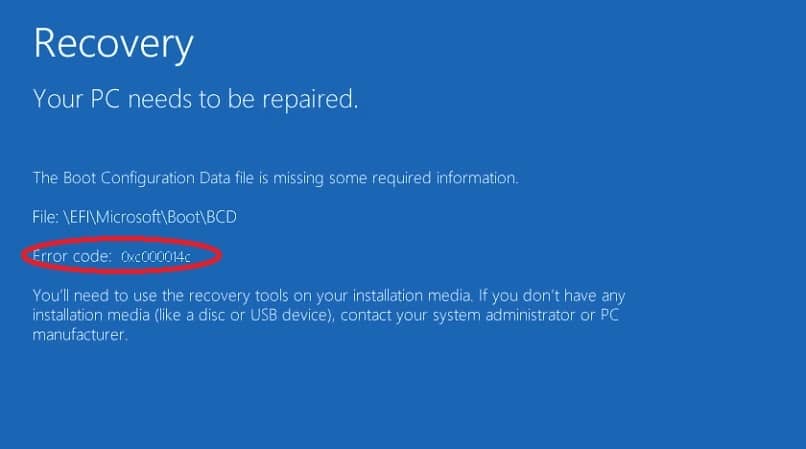
Решение 4.Отключите недавно подключенные устройства
Если вы недавно добавили новое аппаратное устройство для вашей системы , вам следует немедленно отключить его и проверить, устранена ли ошибка восстановления 0xC000014C или нет. Если это так, вы столкнулись с проблемой несовместимости между вашим новым оборудованием и операционной системой.
Решение 5. Восстановите поврежденные сектора жесткого диска
Для этого решения вам необходимо использовать командную строку. Если вы не можете получить доступ в обычном режиме, помните, что у вас есть эта опция на загрузочном диске. В этом случае вы должны введите "Устранение неполадок", затем "Дополнительные параметры" «И, наконец,« Командная строка »
При этом вам нужно ввести команду «chkdsk C: / f / x / r» (без кавычек) и нажать «Enter». Таким образом, будет активирована встроенная утилита проверки диска, обнаруживающая и исправляющая битые сектора в системе.




